计算机图形学光线追踪大作业C++基于Optix为框架实现的光线追踪算法合集,含直射光阴影效果、漫反射阴影效果、镜面反射效果等示例
2023-12-28 15:47:11
MineRay
使用Optix为框架实现的光线追踪算法。
包含4个示例,直射光阴影效果、漫反射阴影效果、镜面反射效果、折射效果
环境需求
本项目在Windows 10中测试,以下环境为Windows中的环境
CUDA 10.1
OptiX 7 SDK
cmake
编译方式
使用cmake编译
- 打开
MineRay/common/gdt/cmake/FindOptiX.cmake,在配置OptiX路径中确保其含有本机实际安装OptiX的路径 - 在
CMake GUI设置"source directory"至当前目录 - 设置"build directory"至"当前目录/build"
- 点击"configure",设置平台为x64,Visual Studio 2017以上
- 点击"generate"生成
- 点击"open project"使用Visual Studio打开项目编译
操作方式
- 右键按住并拖动旋转视角
- 'w’向前移动,'s’向后移动,'a’向左移动,'d’向右移动
- 'left shift’向上移动
- 'left ctrl’向下移动
示例简介
0x00_direct 直射光
显示顶部光源对物体造成的阴影效果

0x01_soft 漫反射
设置每一个面为模糊材质,显示顶部光源对物体形成模糊的阴影效果

0x02_mirror 镜面反射
显示平面镜全反射和球面镜全反射的效果
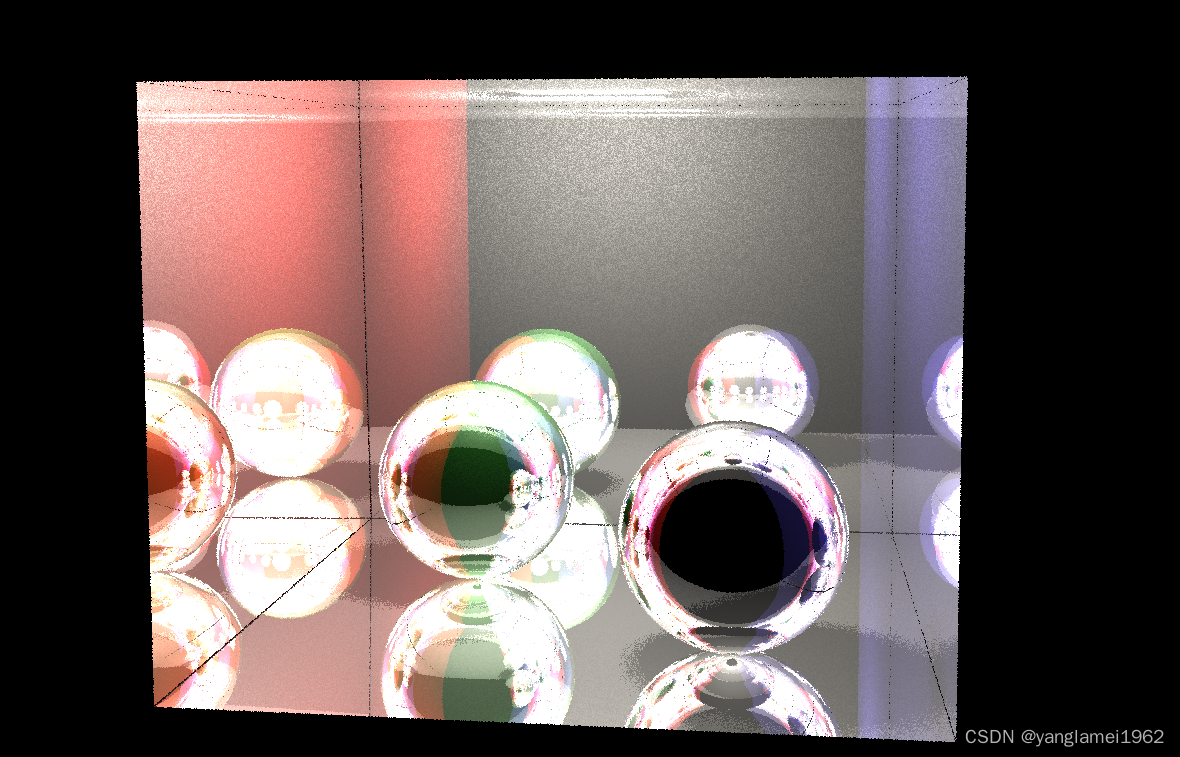
0x03_refraction 折射
实现水面折射,玻璃球折射形成的凸透镜效果,以及带颜色的折射

文件说明
models文件夹:本示例中使用的模型
png文件夹:演示示例的图片
示例代码文件夹
对于每一个实例,都包含两个代码
- main.cpp: 该实例的主函数,使用Model读取模型,使用CameraWindow创建glfw窗口,使用OptixRenderer构建optix环境,最后启动程序;
- devicePrograms.cu: 包含OptiX流水线中的函数cuda代码,该代码由nvcc编译后被OptixRenderer读取后用于创建Optix环境
common
该文件夹包含各个实例共用的部分
3rdParty: 一些第三方库,如glfw, tinyobj等
gdt: 开源的库,包含几何方面的数学功能函数和结构体,配置OptiX的CMake文件等
MainWindow: 我们使用glfw实现的窗口
- MainWindow.h/MainWindow.cpp: MainWindow类,封装glfw的功能,实现窗口构建,键盘、鼠标消息读取,窗口主循环的实现
- CameraWindow.h/CameraWindow.cpp: CameraWindow类,继承自MainWindow. 在MainWindow基础上实现了键盘和鼠标控制相机变化的功能
OptixRenderer: 使用OptiX渲染的功能,方便main中将Optix渲染内容与glfw窗口对接
- CUDABuffer.h: 使用CUDA在GPU中缓存数据的功能
- LaunchParams.h: 启动参数结构体,需要从CPU传入OptiX的结构
- Model.h/Model.cpp: 模型读取类,使用tinyobj读取模型,存储在Model类
- optix7.h: OptiX相关头文件以及宏
- OptixRenderer.h/OptixRenderer.cpp: OptiX渲染类,将CPU与OptiX交接的功能类。包含初始化OptiX环境,构建流水线,传输参数等功能。
完整代码下载地址:基于Optix为框架实现的光线追踪算法合集
文章来源:https://blog.csdn.net/yanglamei1962/article/details/135269470
本文来自互联网用户投稿,该文观点仅代表作者本人,不代表本站立场。本站仅提供信息存储空间服务,不拥有所有权,不承担相关法律责任。 如若内容造成侵权/违法违规/事实不符,请联系我的编程经验分享网邮箱:veading@qq.com进行投诉反馈,一经查实,立即删除!
本文来自互联网用户投稿,该文观点仅代表作者本人,不代表本站立场。本站仅提供信息存储空间服务,不拥有所有权,不承担相关法律责任。 如若内容造成侵权/违法违规/事实不符,请联系我的编程经验分享网邮箱:veading@qq.com进行投诉反馈,一经查实,立即删除!